8 Formas de Arreglar el Bloqueo de la Aplicación de Facebook en el iPhone [2025]
Dec 25, 2024 • Filed to: Soluciones de Reparación Móvil • Soluciones probadas
Por muchas razones, cualquier aplicación de tu teléfono inteligente puede bloquearse en cualquier momento. Aunque esto puede no ser una gran preocupación si ocurre con una aplicación menos importante, puede ser una gran preocupación si usas tu móvil para "Facebook". Piensa en cómo te sentirías si Facebook se bloqueara inesperadamente cuando estás teniendo una "charla" con un amigo perdido hace tiempo. ¿No es un verdadero fastidio? En cualquier situación, hay que actuar de inmediato.
- ¿Por qué mi Facebook sigue cerrándose?
- ¿Cómo Arreglar el Bloqueo de Facebook en el iPhone?
- Solución 1: Arreglar el Bloqueo de Facebook en el iPhone Reiniciando el Móvil
- Solución 2: Arreglar el Bloqueo de Facebook en el iPhone Cerrando la Aplicación
- Solución 3: Arreglar el Bloqueo de Facebook en el iPhone Borrando la Caché
- Solución 4: Arreglar el Bloqueo de Facebook en el iPhone Borrando los Datos
- Solución 5: Arreglar el Bloqueo de Facebook en el iPhone Actualizando la Aplicación
- Solución 6: Arreglar el Bloqueo de Facebook en el iPhone Reinstalando la Aplicación
- Solución 7: Arreglar el Bloqueo de Facebook en el iPhone Reinstalando la Aplicación
- Solución 8: Arreglar el Bloqueo de Facebook en el iPhone a través de la Solución del Problema del Sistema iOS
¿Por qué mi Facebook sigue cerrándose?
El hecho de que el programa de Facebook se bloquee más a menudo que otras aplicaciones se debe posiblemente a diversos factores. Una de las causas más comunes de que tu programa de Facebook se bloquee es que no lo hayas actualizado en mucho tiempo. Si no se instala la actualización más reciente, se producirán problemas al iniciar la sesión y utilizar el programa.
Otra causa puede ser que el móvil que utilizas se esté recalentando o tenga problemas de batería. Las aplicaciones incluso se bloquean inadvertidamente debido a problemas de memoria o a la incapacidad del sistema del móvil para funcionar bien.
La otra gran explicación de por qué el programa de Facebook sigue fallando es que el sitio web de la plataforma de la red social está caído, lo cual sólo puede ser resuelto por el sitio de la red social.
¿Cómo Arreglar el Bloqueo de Facebook en el iPhone?
Si pides a un técnico que arregle un problema con tu dispositivo, la primera solución que suelen sugerir es reiniciar el móvil. ¿Por qué? Ya que funciona la mayoría de las veces. Se sabe que reiniciar el móvil, la Tablet o incluso la computadora soluciona muchos problemas.
A continuación, cierra la sesión de la aplicación de Facebook. Cuando se produce una disputa durante la sesión de la cuenta, normalmente se resuelve cerrando la sesión.
Las medidas son las siguientes:
Paso 1: En la esquina superior derecha de la aplicación de Facebook, pulsa el botón de las tres barras.
Paso 2: Selecciona Cerrar Sesión en el menú desplegable.
Paso 3: Vuelve a conectarte después de haber cerrado la sesión.
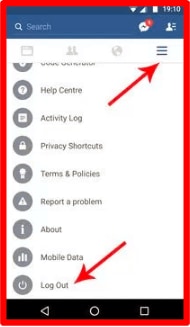
Limpiar la caché, incluyendo el reinicio de la computadora, ha demostrado ser una gran ayuda para muchas personas. Al borrar el archivo se evita la eliminación de los archivos temporales sin borrar los registros importantes.
Toma estas medidas para borrar la caché de la aplicación de Facebook:
Paso 1: Ve a los Ajustes del Sistema de tu móvil y pulsa Aplicaciones y notificaciones o Administrador de Aplicaciones, según la opción que tengas.
Paso 2: Pulsa Todas las Aplicaciones si las aplicaciones son accesibles directamente, de lo contrario pulsa Aplicaciones Instaladas.
Paso 3: Elige Facebook en la sección de Apps Instaladas.
Paso 4: Selecciona Almacenamiento y luego Borrar Caché en el menú desplegable.
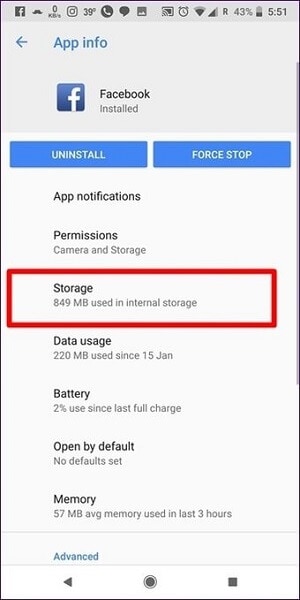
Si borrar la caché no ayuda, tendrás que ir un paso más allá y borrar los datos del programa de Facebook. Borrar los datos difiere de borrar la caché en que se sale de la aplicación y se borran todos los ajustes de la misma, así como cualquier medio de Facebook descargado.
Si has importado fotos de Facebook, transfiérelas de la carpeta de Facebook a otra carpeta utilizando un gestor de archivos o la galería. Por eso la eliminación de datos es beneficiosa, ya que elimina todo del archivo de Facebook.
Repite los pasos 1-3 para borrar la información de la aplicación de Facebook en la caché de forma simple. Luego ve a "Almacenamiento" y elige "Borrar almacenamiento / Borrar información" en lugar de "Borrar caché".
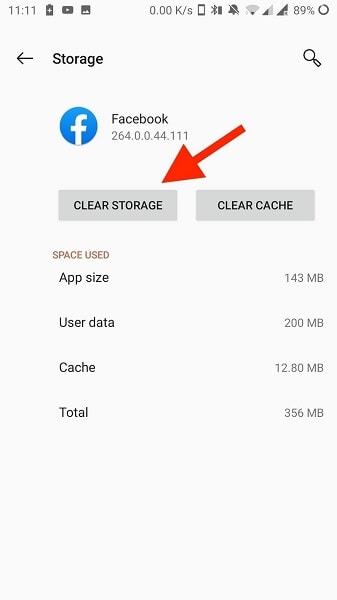
Es posible que el problema se deba a un fallo en el software de Facebook. Busca una actualización del programa de Facebook en el App Store. Si se puede acceder a una actualización, descárgala e instálala de inmediato. Reinicia tu dispositivo una vez que la instalación haya finalizado
Otra opción es desinstalar y volver a instalar el programa de Facebook en tu computadora. Ve a la Play Store y busca Facebook para desinstalar la app. A continuación, selecciona la opción Eliminar.
También puedes ir a Ajustes > Aplicaciones y Notificaciones > Administrador de Aplicaciones. Para desinstalar Facebook, ve a la página de Facebook y pulsa el icono de desinstalación. A continuación, desinstálalo de la Play Store y vuelve a instalarlo.
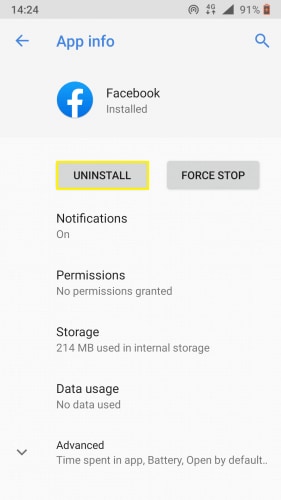
El modo de ahorro de energía o el optimizador de batería pueden incluso hacer que el programa de Facebook se cierre indefinidamente. Tendrás que desactivar el modo de ahorro de energía para ver cómo responde.
Para ello, ve a los "Ajustes" de tu dispositivo y elige "Batería". Aquí puedes desactivar el ahorro de energía. También puedes desactivar el Ahorro de Batería en la parte de Ajustes Rápidos del Panel de Notificaciones.
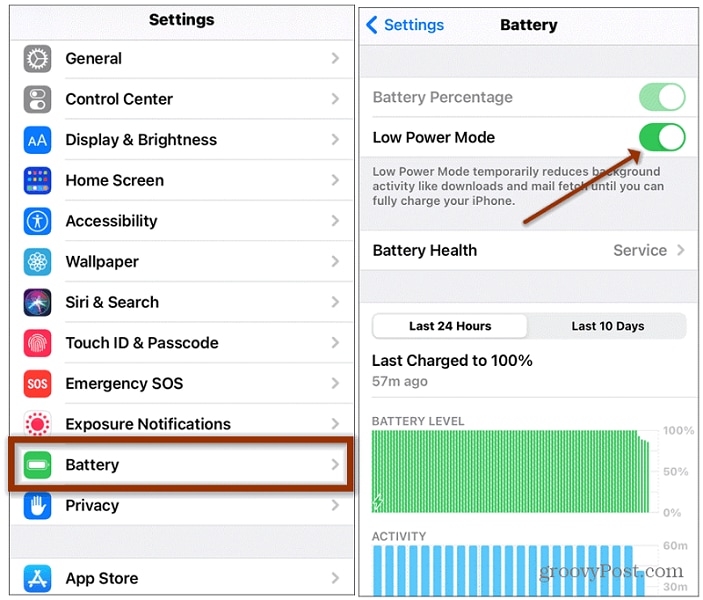

Dr.Fone - Reparación del Sistema
Arreglar el iPhone Atascado en el Logo de Apple Sin Pérdida de Datos.
- Sólo devuelve tu iOS a la normalidad, sin pérdida de datos en absoluto.
- Repara varios problemas del sistema iOS, atascado en el modo de recuperación, logo de Apple en blanco, pantalla negra, bucle en el arranque, etc.
- Corrige otros errores del iPhone y de iTunes, como Error de iTunes 4013, error 14, Error de iTunes 27, Error de iTunes 9, y más.
- Funciona para todos los modelos de iPhone (iPhone XS/XR incluido), iPad y iPod touch.
- Totalmente compatible con la versión más reciente de iOS.

Dr.Fone - Reparación del Sistema ha abierto más posibilidades que nunca para que los consumidores recuperen el iPhone, iPad o iPod de la pantalla blanca, el modo de recuperación, el logotipo de Apple, la pantalla negra y otros problemas de iOS. Este remedio te ayudará a solucionar el problema de bloqueo de la aplicación de Facebook de una vez por todas. Al arreglar los problemas del dispositivo iOS, no se perderán datos.</p
Selecciona " Reparación del Sistema" en la ventana principal después de iniciar Dr.Fone. https://images.wondershare.com/drfone/drfone/drfone-home.jpg Imagen 6: Inicio de la aplicación Dr.Fone
A continuación, con el cable USB que venía con tu iPhone, iPad o iPod touch, conéctalo a tu dispositivo. Tienes dos opciones cuando Dr.Fone detecta tu dispositivo iOS: Modo Estándar y Modo Avanzado.Nota: Al mantener los registros de los usuarios, el modo estándar resuelve la mayoría de los problemas de las máquinas iOS. El modo avanzado resuelve muchos otros problemas de iOS borrando todos los datos del equipo. Sólo tienes que cambiar al modo avanzado si el modo estándar no funciona.

La herramienta detecta el modelo de tu iPhone y lo muestra. Para proceder, elige una versión y pulsa "Iniciar".

Después se descargará el firmware de iOS. Como el programa que tenemos que descargar es masivo, el proceso puede llevar algún tiempo. Asegúrate de que la red está intacta en la operación. Si el firmware no se actualiza con éxito, todavía puedes utilizar el navegador para descargar el firmware y luego utilizar "Seleccionar" para recuperar el firmware descargado.
El firmware de iOS descargado se verifica después de la descarga.

Cuando se comprueba el firmware de iOS, verás esta pantalla. Para empezar a arreglar tu iOS y conseguir que la aplicación de Facebook vuelva a funcionar con normalidad, haz clic en "Arreglar Ahora".

Tu sistema iOS estará efectivamente arreglado en cuestión de minutos. Simplemente enciende la computadora y espera a que se inicie. Tanto los problemas de bloqueo de Facebook como otros problemas de iOS se habrán resuelto.

¿No puedes hacer que la aplicación de Facebook en tu iPhone, iPad o iPod touch vuelva a ser la habitual en el modo normal? Tu dispositivo iOS debe tener problemas importantes. En esta situación, se debe utilizar el modo avanzado para resolver el problema. Ten en cuenta que este modo puede borrar los datos de tu dispositivo, así que haz un respaldo de tus datos de iOS antes de proceder.
Elige la segunda alternativa, "Modo Avanzado". Comprueba si tu iPhone, iPad o iPod touch está efectivamente conectado a tu computadora.

El modelo de tu dispositivo se detecta de la misma manera que en el modo estándar. Para descargar un firmware de iOS, selecciónalo y pulsa "Iniciar". También puede pulsar "Abrir" para que el firmware se actualice más rápidamente.

Una vez que hayas actualizado y validado el firmware de iOS, elige "Reparar Ahora" para reparar tu iDevice en modo avanzado.

El modo avanzado realizará una reparación a fondo de tu iPhone/iPad/iPod.
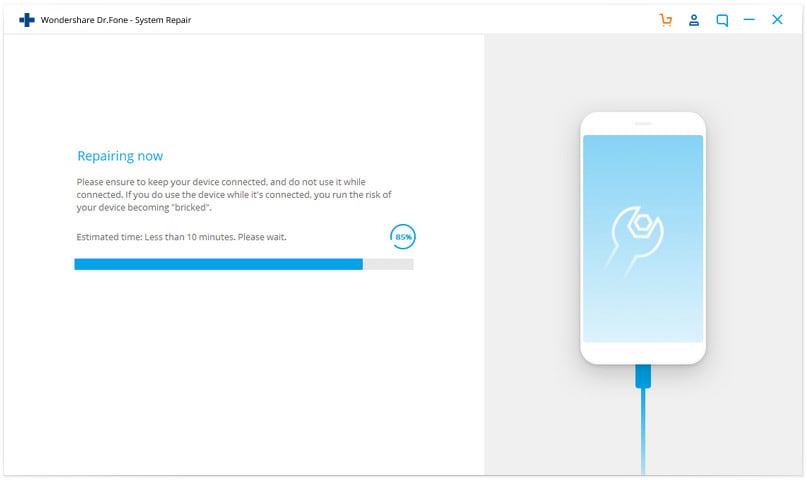
Una vez finalizado el arreglo del dispositivo iOS, la aplicación de Facebook en tu iPhone debería volver a funcionar correctamente.

Dr.Fone - Reparación del Sistema muestra "El dispositivo está conectado pero no se reconoce" en la computadora si tu iPhone/iPad/iPod no funciona correctamente y no puede ser detectado por tu PC. Al hacer clic en esta página, la herramienta te recordará que debes arreglar la unidad en modo de Recuperación o en modo DFU. En el panel de herramientas, se muestran las instrucciones para arrancar todos los iDevices en modo de Recuperación o en modo DFU. Simplemente obedece las instrucciones.
Si tienes un iPhone 8 o una edición posterior, por ejemplo, sigue las medidas que te indicamos a continuación:
- Apaga tu iPhone 8 y conéctalo a tu computadora.
- Pulsa y suelta instantáneamente el botón de subir el volumen. A continuación, pulsa y haz clic rápidamente en el interruptor de bajar el volumen.
- Por último, mantén pulsado el botón lateral antes de que aparezca en la pantalla Conectar con iTunes.
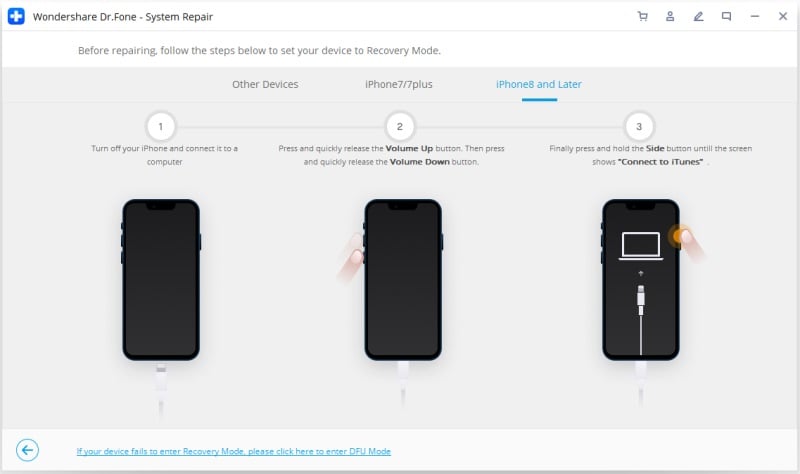
¿Cómo entrar en modo DFU en un iPhone 8 o modelo posterior?
- Conecta tu iPhone a tu computadora con un cable USB. Una vez que hayas pulsado el botón de subir el volumen, pulsa instantáneamente el botón de bajar el volumen.
- Mantén pulsado el botón lateral durante mucho tiempo antes de que el móvil se quede en negro. Mantén pulsados los botones de bajar volumen y lateral simultáneamente durante 5 segundos sin soltar el botón lateral.
- Mantén el botón de bajar el volumen cuando sueltes el botón lateral. Si el modo DFU está correctamente activado, la pantalla permanece en blanco.
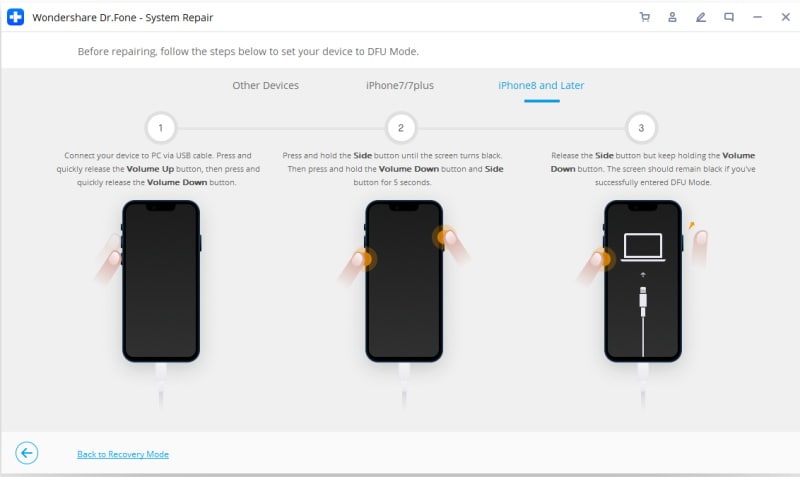
Para proceder, elige el modo estándar o el modo avanzado después de que tu dispositivo iOS entre en modo de Recuperación o DFU.
Dr.Fone – Reparación del SistemaSiendo uno de los programas de Wondershare toolkit, Dr.Fone - Reparación del Sistema ha abierto posibilidades para arreglar la mayoría de los problemas relacionados con el sistema operativo tanto en Android como en iOS. Consigue una copia de este programa que cambia el juego en la lista de tus herramientas importantes y no te preocupes nunca por los problemas del móvil.
Conclusión
Has corregido el programa de Facebook en tu iPhone o iPad y ya no se bloquea. También te has dado cuenta de lo importante que es mantener las aplicaciones de tu iPhone y la aplicación de Facebook actualizadas, y el problema se ha resuelto definitivamente.
Si el problema persiste, ponte en contacto con el Centro de Ayuda de Facebook para agravar el problema que tienes con el programa. Puede ser el resultado de un error más complejo que requiera una reparación. Facebook también publica actualizaciones de correcciones de errores, por favor, hazles saber el problema para que puedan proporcionar la solución correcta en la próxima versión.
Problemas de iPhone
- 1. Problemas de Pantalla
- Pantalla Táctil no Funciona
- Pantalla en Rojo de iPhone
- Pantalla Congelada del iPad
- Pantalla blanca de iPhone
- Pantalla Azul de iPhone
- Reparar Pantalla de iPhone
- 2. Problemas de Batería
- 3. Problemas de Sonido
- Problema de Eco de iPhone
- Problema de iPhone Micrófono
- Problemas del Sonido de iPhone
- Problema de iPhone Volumen
- Problemas de Auriculares iPhone
- Correo de Voz Visual No Disponible
- Problema de iPhone Alarm
- 4. Otros Problemas
- Datos de iPhone no Funcionan
- Fallo de Actualización
- Modo DFU de iOS
- Problemas de Ajustes
- Reparar iPhone Mojado
- Problemas del Teclado de iPhone
- Sensor de Proximidad iPhone
- Problemas de iPhone Jailbreak
- Problema de Cámara de iPhone
- Problemas de FaceTime
- Problema de iPhone GPS
- Problema de iPhone Facebook
- Reparar iPhone Backlight
- Activar iPhone 6s
- El Sobrecalentamiento iPhone
- Problema de Llamado de iPhone
- Problemas de Sincronización
- Problemas de iPhone Bluetooth
- ● Gestionar/transferir/recuperar datos
- ● Desbloquear/activar/bloquear pantalla FRP
- ● Resolver problemas en iOS y Android
- Prueba Gratuita Desbloquea Ahora Desbloquea Ahora


















Paula Hernández
staff Editor